7.1 Jenkins Job迁移
7.1 Jenkins Job迁移
在工作中可能会遇到这样的场景,即需要把一个Jenkins Master上的job迁移到另外一台Jenkins Master上,那怎么做比较好呢?
如果只是单独的一个job且这个job的设置很简单,这种情况下当然可以直接在新的Jenkins Master上直接创建job然后从旧的job拷贝下配置即可。但如果job很多,或者job的配置项较多那手动复制配置肯定是比较傻的行为。那我们现在来介绍下这种配置项较多、job比较多的情况下怎么来迁移这些job。
现在我搭建了两台Jenkins来进行说明。IP分别为192.168.9.9和192.168.9.8,现在我在.10上创建一个job,如test,然后进行如下配置
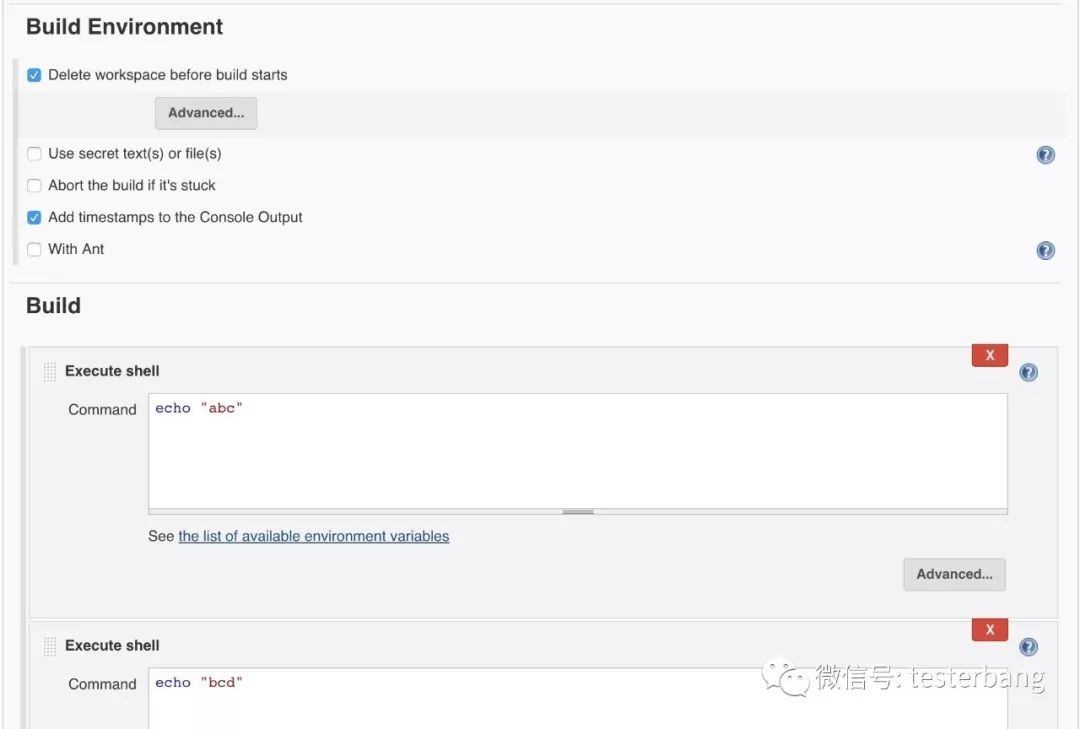
现在具体来看下如何将上面的配置的job从192.168.9.10的Jenkins上迁移到192.168.9.8的机器上。
Job Import Plugin导入
现在先介绍第一种方式,通过Job Import Plugin方式来进行job的迁移,这种方式比较方便,首先到新的Jenkins上,也就是192.168.9.8上,在192.168.9.8上插件管理里先安装下Job Import Plugin,如下所示:
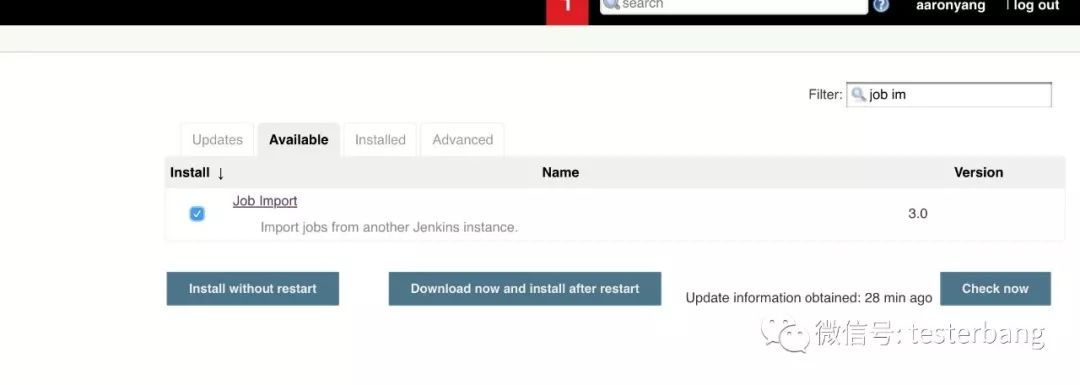
安装完后进入“Manage Jenkins” -> "Configure System"下,找到Job Import Pluguin配置的地方,进行如下设置:
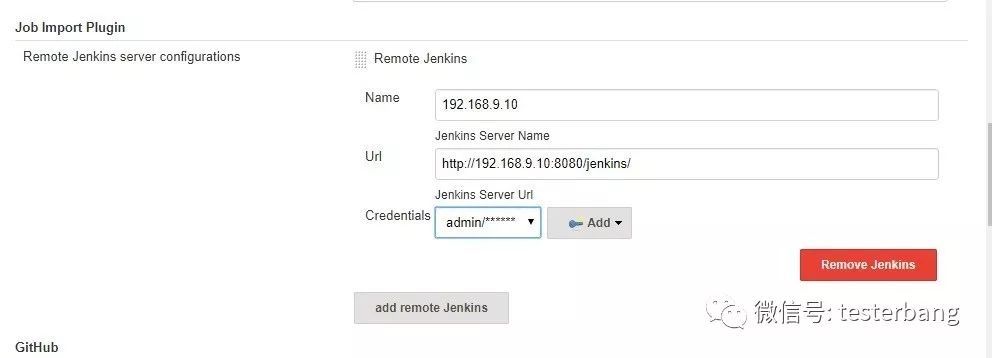
name: 这个可以任意命名,这里我命名成要拷贝的Jenkins的IP
Url: 指要从哪里拷贝的Jenkins的URL,现在我们要从192.168.9.10拷贝job,因此这里要设置成192.168.9.10的Jenkins的URL
Credentials:需要添加一个旧Jenkins的账号(也就是192.168.9.10的账号),没有添加的时候点击Add手动添加下,就可以像上面的截图一样下拉选择到这个账号了
设置完后点击保存下,回到Jenkins首页点击Job Import Plugin就可以进行Job的迁移了,如下所示:
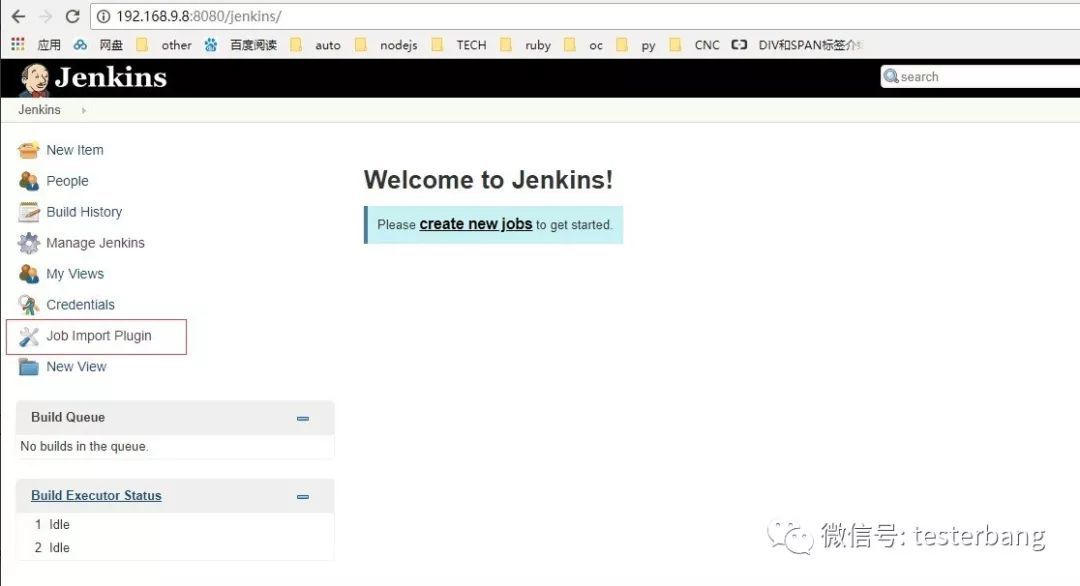
在Job Import Plugin界面,下拉选择刚才添加的配置,然后点击Query按钮就可以搜索出配置的Jenkins下的job了,然后选择需要的job进行迁移导入即可:
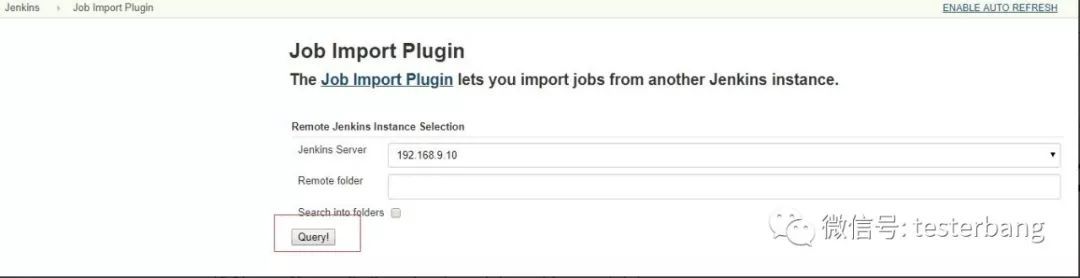
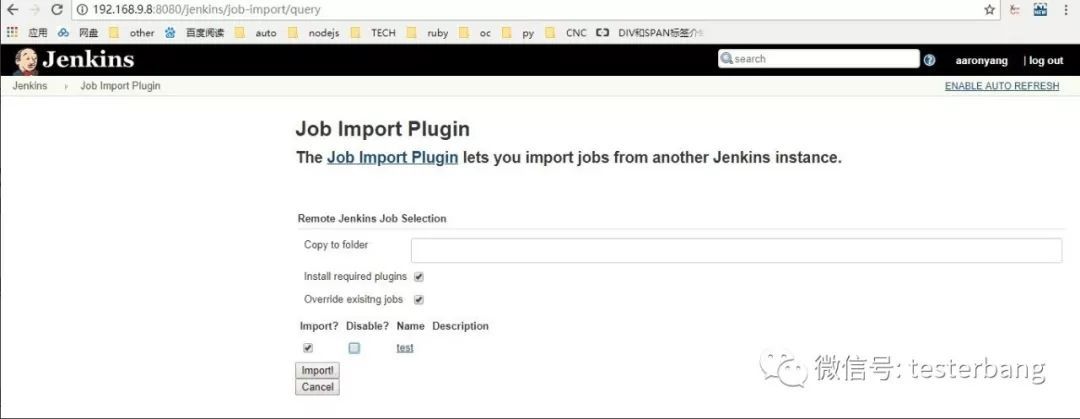
因为有时候旧的Jenkins上的插件新Jenkins上未必有,因此可以根据实际情况勾选是否需要安装必要的插件,如上面的截图所示,需不需要覆盖已有的job也根据实际情况勾选下。导入成功会有如下的提示:
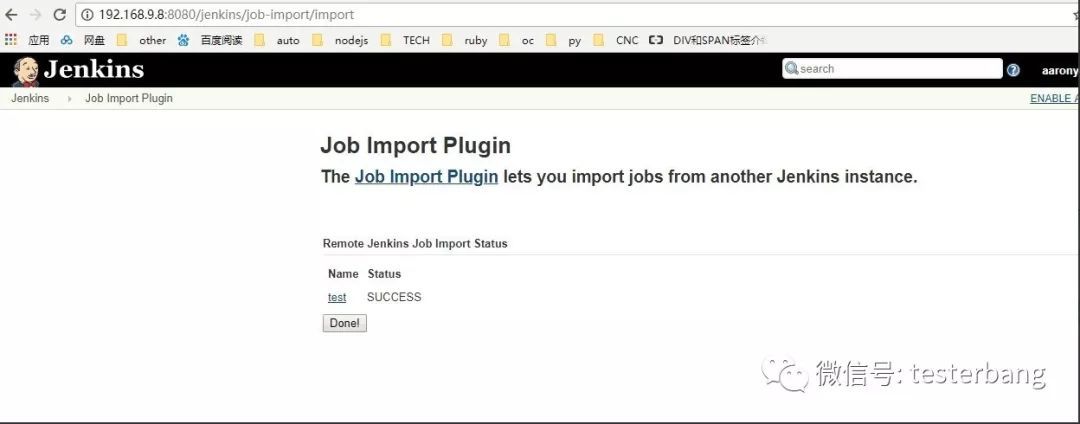
有了上面的提示后就可以会到新的Jenkins的首页,查看Job有没有成功进入,并进入导入的job查看设置有没有成功的复制过来,如下所示:

可以看到job及其设置成功的被导入到新的job了。
Job Import Pugin也支持多个job同时拷贝,如果旧的Job里有多个job,如上面的步骤里所示,query出来就有很多job可供选择,只需要勾选多个即可同时进行多个job的导入了。
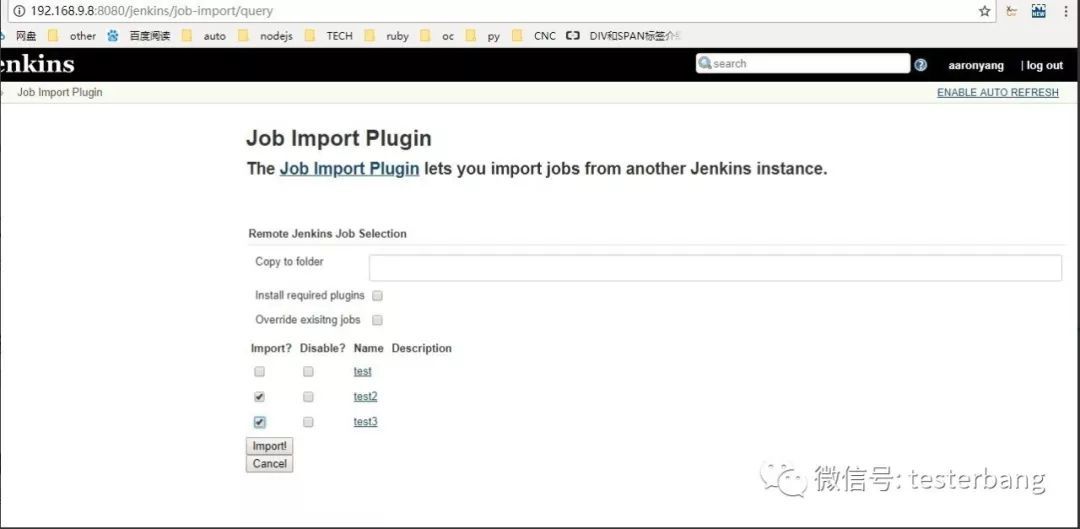
Jenkins CLI方式导入
有时候在公司内部Jenkins部署到不同的网段里,不同网段间可能会限制无法相互访问,这种情况下通过Job Import Plugin进行job导入的方式就行不通了,这时候可以通过Jenkins CLI方式进行job配置导出,然后新Jenkins在根据导出的配置进行再导入操作,完成job的配置迁移 。下面我们来具体讲解下。
现到旧Jenkins下的Jenkins管理页面找到Jenkins CLI,如下所示:
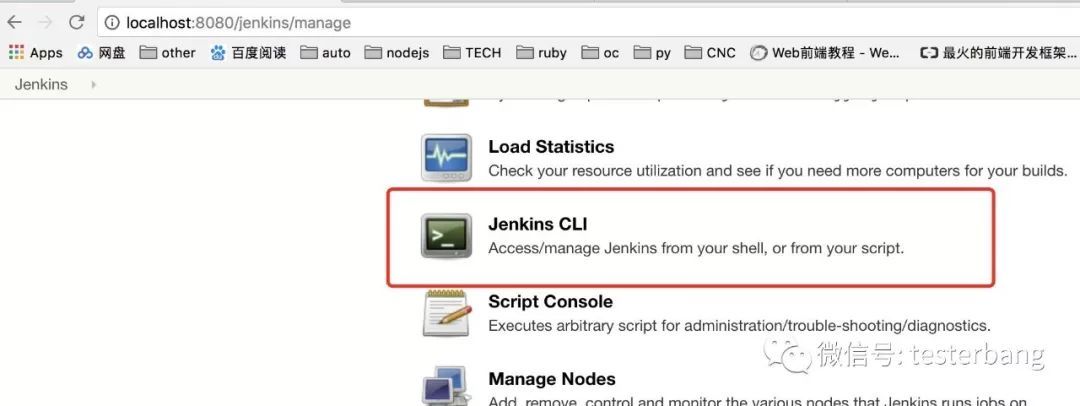
点击进入Jenkins CLI,可以看到Jenkins命令行接口提供很多命令可以用来进行Jenkins的相关操作,可以看到有提供了get-job这样一个命令,这个命令可以将job的定义导出到xml的格式到输出流,这样我们可以通过这个命令将旧Jenkins上的job导出到外部文件,然后还可以看到有另外一个命令create-job,这个命令可以根据已有的xml配置文件进行job创建,那我们可以根据从旧job导出的job配置文件做为输入进行job的创建了。
首先在旧的Jenkins上的cli页面点击jenkins-cli.jar就可以下载这个jar到本地,如下所示:
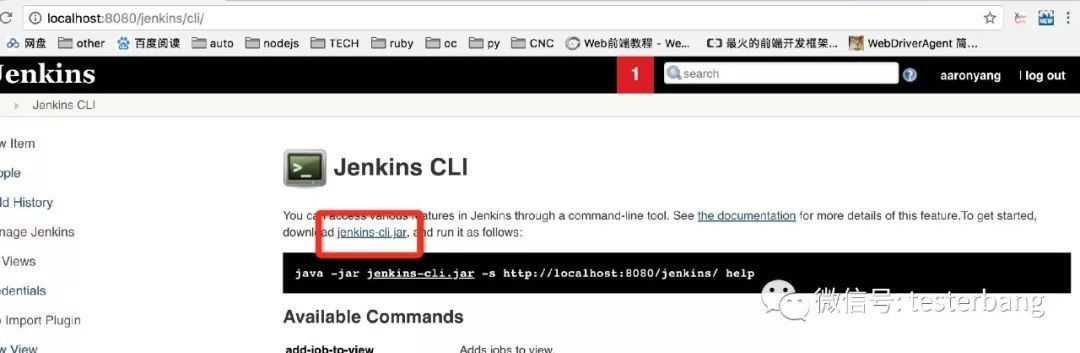
接着点击下Jenkins右上角的账号,选择Configure,然后点击Show API Token,拷贝token,这个token可以用来进行配置导出的时候做为认证使用
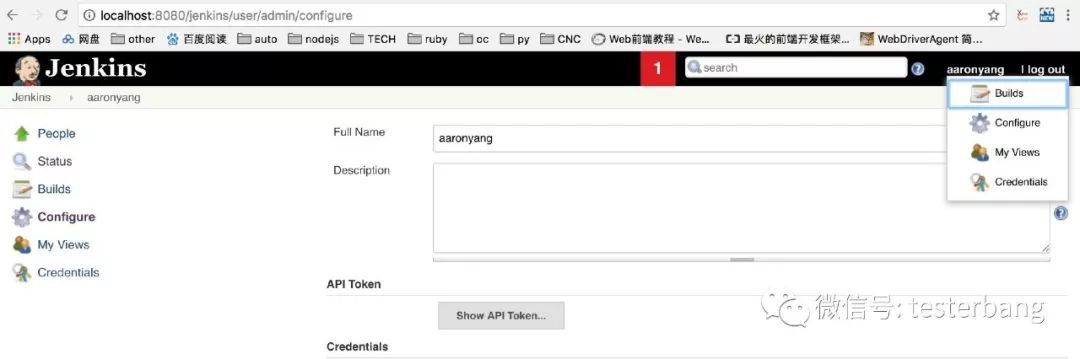

在jenkins-cli.jar下载的根目录下执行如下命令进行job导出,这里我新建了个job,命名为test4,现在执行下如下命令进行test4这个job配置的导出:
java -jar jenkins-cli.jar -s http://192.168.9.10:8080/jenkins -auth admin:493375c06bc0006a455005804796c989 get-job "test4" > test4.xml
http://192.168.9.10:8080/jenkins: 就Job的Jenkins地址
admin: 上面截图获取Show API Token下的User ID
**493375c06bc0006a455005804796c989:**上面截图获取API Token的值
test4: 需要导出配置的job名
test4.xml: 导出的文件的名称,可任意
根据实际情况替换下上面的四个值即可
执行完上面的命令就可以看到test4.xml文件生成了
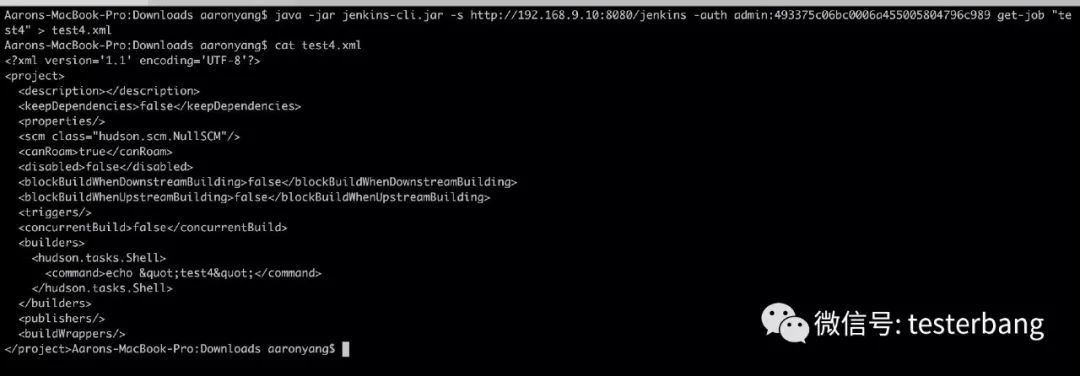
接着在新的Jenkins下同样先下载下jenkins-cli.jar,然后将上面生成的test4.xml拷贝到新的Jenkins机器下,同样获取下新Jenkins登录账号的API Token和User ID,执行下如下命令就可以进行job导入了
java -jar jenkins-cli.jar -s http://192.168.9.8:8080/jenkins -auth admin:51964e7b89a427be5dd2a28f38c86eff create-job test4 < test4.xml
记得将URL替换成新Jenkins的URL,User ID和token也替换下
上面的命令执行完后,就可以看到在新的Jenkins下新job被成功导入了
转载链接:https://cloud.tencent.com/developer/article/1470433
